Та дурын видео зургаас хүссэн жаазыг хайчилж авах боломжтой. Энэ процессыг хэрэгжүүлэхийн тулд та зарим видео тоглуулагч, видео боловсруулах програм ашиглаж болно.
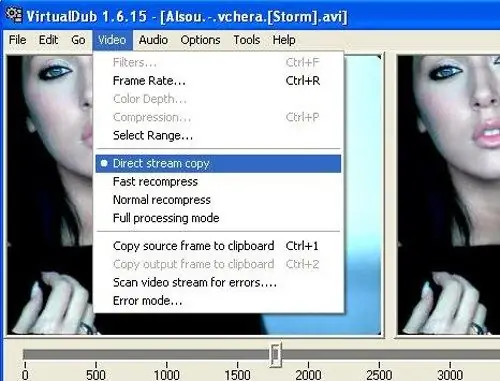
Энэ нь зайлшгүй шаардлагатай
- - KMPlayer;
- - Кино үйлдвэрлэгч.
Зааварчилгаа
1-р алхам
Видеоноос хүрээ хасах хамгийн хялбар арга бол медиа тоглуулагч ашиглах явдал юм. Үүнд KMPlayer гэх мэт үнэгүй програмууд хүртэл тохиромжтой байдаг. Энэхүү хэрэгслийн давуу тал нь бидний сайн мэдэх ихэнх видео форматтай ажиллахад тохирсон байдаг явдал юм. Энэ програмыг татаж авах. KMPlayer-ийг компьютер дээрээ суулгаарай.
Алхам 2
Десктоп дээр гарч ирэх хэрэгслүүдийн товчлолыг ажиллуулна уу. "Нээх" товчийг дараад жаазуудыг хадгалах видео файлыг сонгоно уу. Гарч ирсэн зураг дээр хулганы баруун товчийг дараад "Тохиргоо" дэд цэсийг нээгээд "Нарийвчилсан цэс" гэсэн зүйлийн хажууд тэмдэг тавь.
Алхам 3
Одоо хүссэн цэг дээрээ очоод "Түр зогсоох" товчийг дарна уу. Тоглуулагчийн шинж чанарыг дахин нээгээд "Видео (Ерөнхий)" дэд цэс рүү очно уу. Capture талбар дээр аваачаад Capture Current Frame-ийг сонгоно уу.
Алхам 4
Шинэ цэс нээсний дараа зургийг хадгалах хавтас сонгоод нэрийг нь оруулна уу. Бусад хүрээг хадгалахын тулд тайлбарласан алгоритмыг давт.
Алхам 5
Хэрэв та хүссэн зургийг илүү нарийвчлалтай сонгохыг хүсвэл Adobe Premier програмыг ашиглаарай. Movie Maker хэрэгслийг үнэгүй хувилбар болгон суулгаарай.
Алхам 6
Сонгосон програмыг эхлүүлнэ үү. "Файл" таб руу очно уу. "Видеог импортлох" зүйлийг нээнэ үү. Хүссэн видео файлыг сонгоно уу. Үүнийг үзүүлэх мөрөнд аваачина. Фрагментийг татаж дуусахыг хүлээнэ үү.
Алхам 7
Одоо хүссэн хүрээгээ сонгоод хулганы баруун товчийг сонгоод "Хадгалах" -ыг сонгоно уу. Windows-д суурилуулсан будгийн дүрс засварлагчийг ажиллуулна уу.
Алхам 8
Ажлын цонхны хоосон талбар дээр хулганы баруун товчийг дараад "Paste" командыг сонгоно уу. Үр дүнгийн зургийг Ctrl ба S товчийг дарж хадгална уу. Энэ файлд тохирох форматыг сонгоно уу. Бусад хүрээг хадгалахын тулд энэ процедурыг давт.






